win10安全模式如何进入
- 分类:Win10 教程 回答于: 2021年01月12日 16:14:00
win10自发布以来一直受到广大用户的喜爱,但是当win10电脑出现一些问题的时候,有些朋友想强制进入安全模式修复系统相关问题时,发现按f8不管用了,那win10安全模式怎么进入呢?
当开机遇到黑屏或进不了系统就需要启用安全模式,有需要的朋友赶紧跟随小编的步骤操作吧。
1、关机情况下,按开机键开机,等到出现图标时,如下图,这时候长按开机键强制关机。
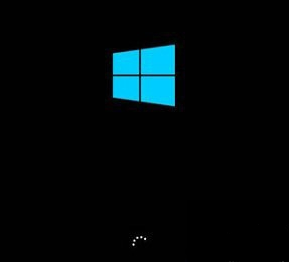
2、再次开机,出现徽标,再次强制强制关机,重复三次,直到出现“正在准备自动修复”,如下图:

3、这时候就快成功了!系统进入“正在诊断...”,如图
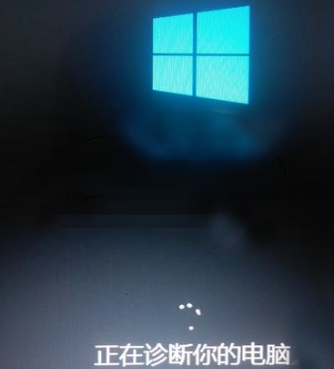
4、直到出现“自动修复界面”点击”高级选项“
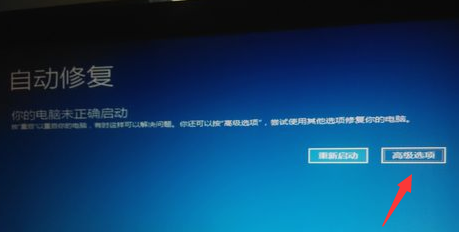
5、这时候要选择“疑难解答”,看图
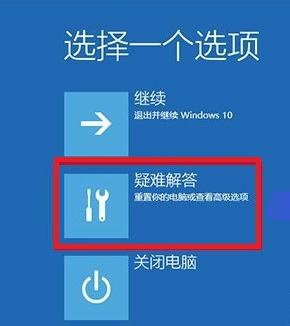
6、到这个界面要点击“高级选项”
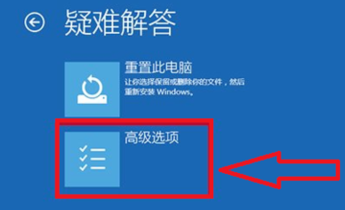
7、这个选项比较多,选右边中间的“启动设置”
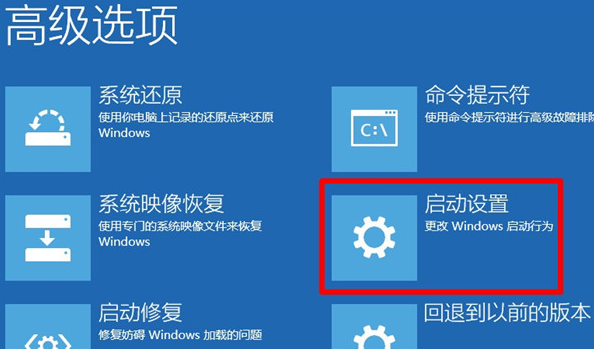
8、到此步骤,点击”重启“即可
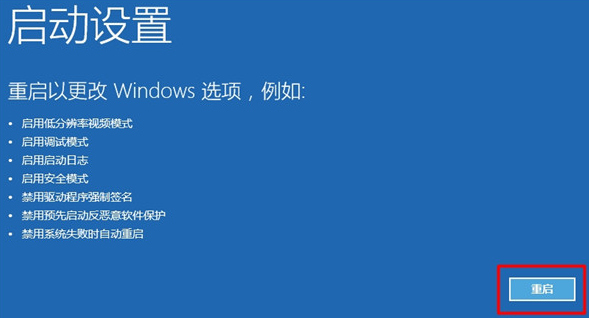
9、电脑自动重启,等到出现下面的画面选择4即可进入“安全模式”
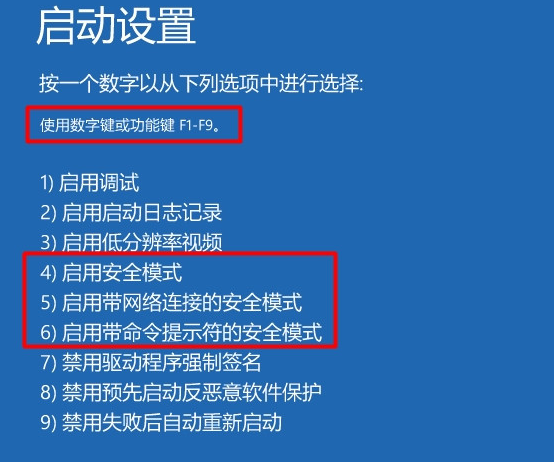
以上就是小编带来的win10安全模式如何进入的全部内容,希望可以提供帮助。
 有用
26
有用
26


 小白系统
小白系统


 1000
1000 1000
1000 1000
1000 1000
1000 1000
1000 1000
1000 1000
1000 1000
1000 1000
1000 1000
1000猜您喜欢
- 一键装win10系统安装方法图解..2017/08/11
- 小编教你win10更新失败怎么办..2017/08/28
- win10家庭版系统重装步骤教程..2022/04/27
- win10自动激活工具有哪些2022/12/01
- 新电脑win10运行慢如何解决2023/04/17
- win10系统如何在安全模式下修复系统..2020/12/20
相关推荐
- 微软官方原版win10系统64位下载..2017/05/16
- win10系统下载软件总被阻止怎么办..2022/08/19
- 电脑系统重装的操作教程2021/06/11
- win10ipv6无网络访问权限怎么解决..2020/10/07
- 小编教你windows10企业版激活..2017/08/17
- 电脑一键重装系统步骤演示..2021/09/05

















